物业管理信息系统应用经验交流
1、 操作流程:
2、 收费管理下的抄表(房间仪表)功能
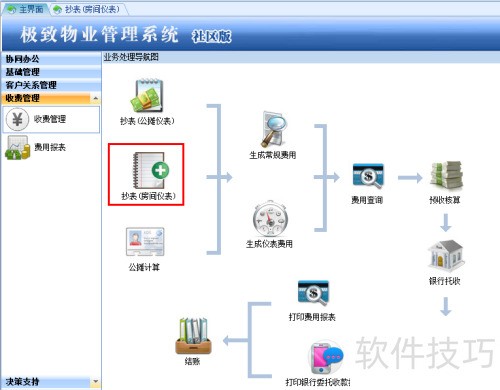

3、 抄表通常为本月记录上月数据。例如,当前系统显示时间为10月,则抄表应为9月数据。进入界面后,默认显示10月,需手动调整为9月后进行抄表操作。
4、 上次读数会自动显示,只需在本次读数处输入新数据,点击保存按钮即可完成操作。
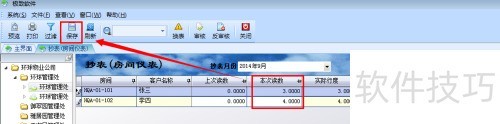
5、 抄完水表后,再抄其他仪表;若更换仪表,操作方法相同。
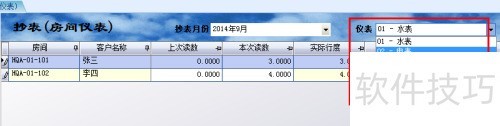
6、 读数后发现用量显示为红色字体
7、 有时抄完本次读数后,实际行度会显示为红色字体。这是系统在录入读数后,自动对比本月用量与前两个月用量的结果。若本次用量和之前两个月的相差较大,系统将以红色字体警示。如确认读数无误,可忽略该提示。

8、 仪表费用如何生成
9、 操作步骤如下:
10、 收费管理中包含生成仪表费用的功能模块。
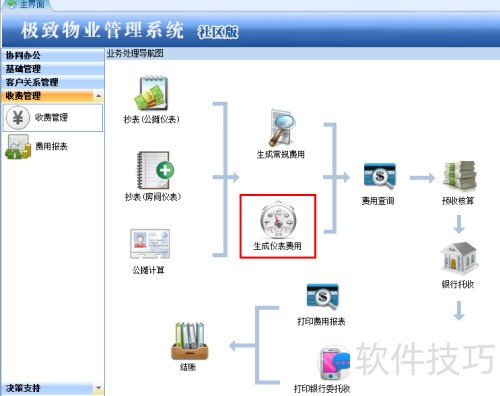
11、 进入界面,系统自动弹出过滤框。
12、 无需选择管理处代码、管理区代码、楼宇和房间等信息。
13、 请选择抄表日期为以前期间,费用单为未生成状态,随后点击确定。
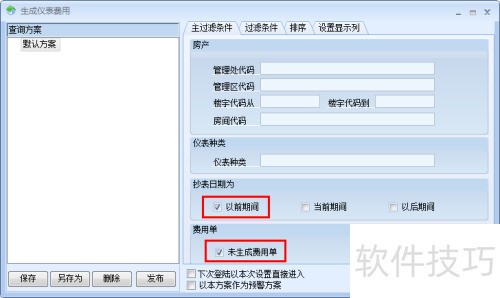
14、 图中会列出所有需生成费用单的费用项,点击工具栏的生成费用单,选择生成全部费用单。若只需生成某管理区的费用,可点击左侧管理区选项,页面将仅加载该管理区待生成的费用,再点击生成全部费用单即可。同样,也可选择特定楼宇或房间来生成相应费用单。

15、 系统进度条从0至100完成后,将弹出是否查看日志的对话框。

16、 点击确定后,系统会弹出文件提示成功与失败的笔数。若数据量大,成功笔数每100笔汇总为一行显示。失败笔数会标明原因,若显示失败0笔,则表示本期所有费用单均已成功生成,此时该界面将无数据展示,所示。

17、 查看已生成的抄表收费单据
18、 操作流程:
19、 收费管理下,查看应收费用,进入抄表费用一览表。
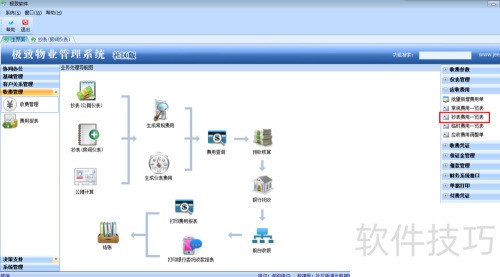
20、 系统弹出过滤框后,选择当前期间,然后点击确定。
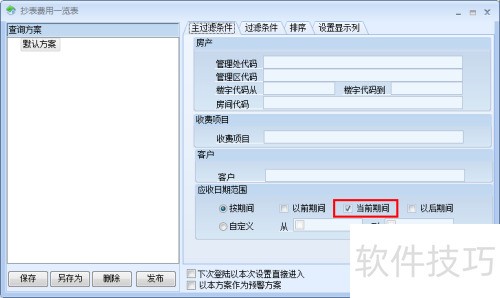
21、 如下所示为全部抄表费用单。

22、 若仅查看某个管理处,点击左侧相应管理区,页面将显示该管理区全部抄表费用单,楼宇或房间也可单独选择查看。















